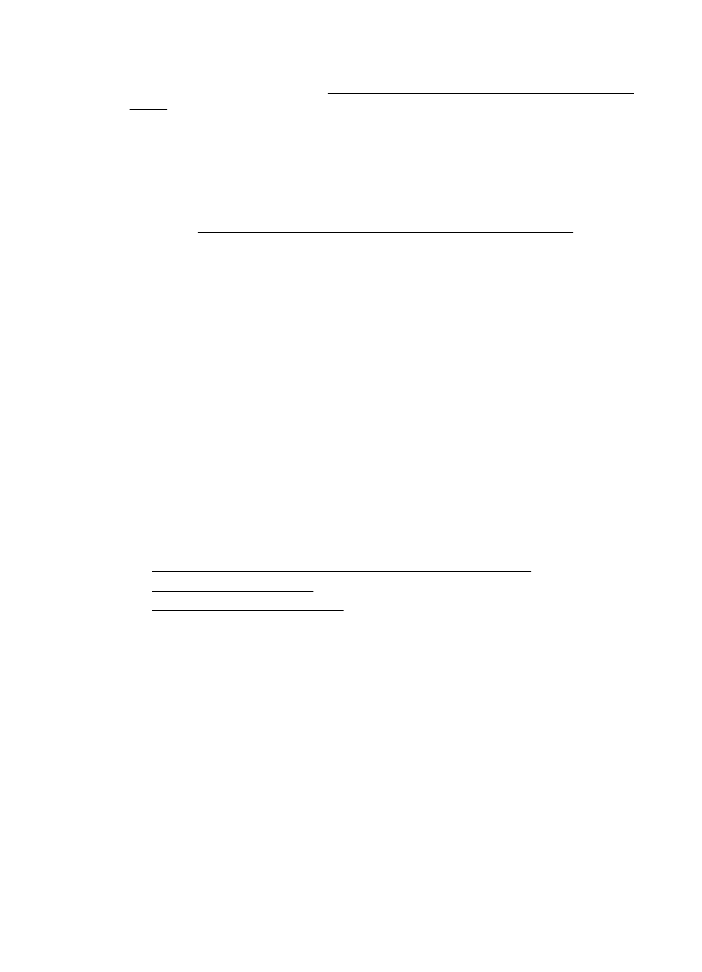
Printer mencetak dengan lambat
Cobalah solusi berikut jika printer mencetak sangat lambat.
•
Solusi 1: Gunakan pengaturan kualitas cetak yang lebih rendah
•
Solusi 2: Periksa level tinta
•
Solusi 3: Hubungi dukungan HP
Solusi 1: Gunakan pengaturan kualitas cetak yang lebih rendah
Solusi: Periksa pengaturan kualitas cetak. Best (Terbaik) dan Maximum dpi
(DPI maksimum) memberikan kualitas terbaik, namun lebih lambat daripada
Normal atau Draft (Draf). Draft (Draf) memberikan kecepatan cetak tercepat.
Penyebab: Kualitas cetak diset ke pengaturan tinggi.
Jika langkah ini tidak mengatasi masalah, cobalah solusi berikutnya.
Solusi 2: Periksa level tinta
Solusi: Periksa perkiraan level tinta dalam kartrid tinta.
Mengatasi masalah printer
89
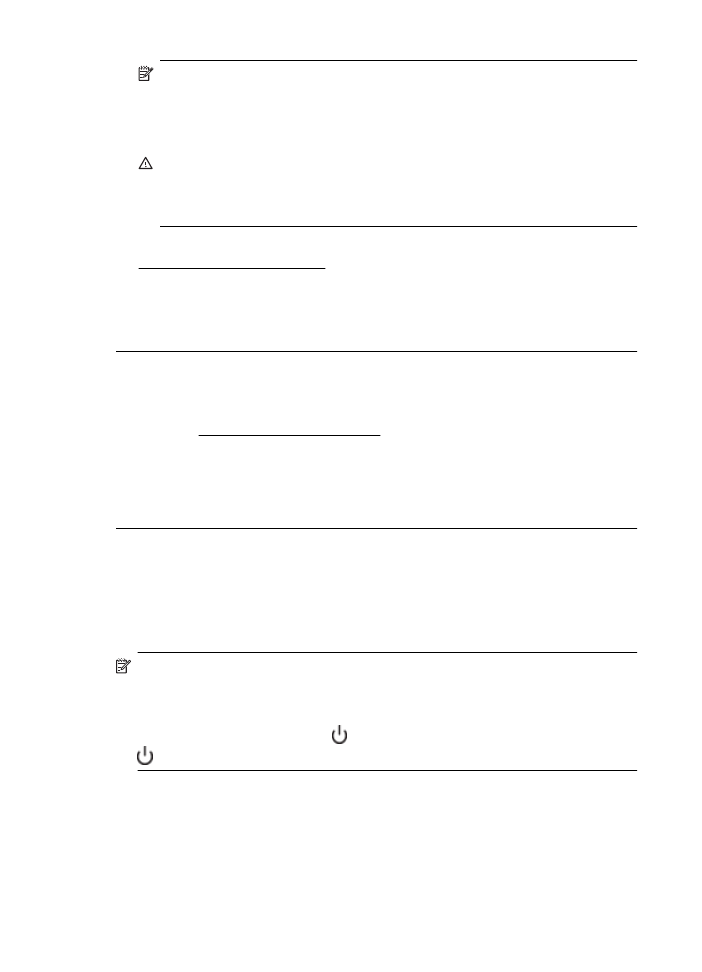
Catatan Peringatan dan indikator level tinta hanya memberikan perkiraan
untuk keperluan perencanaan. Sebelum menerima peringatan level tinta
rendah, siapkan kartrid pengganti agar pencetakan tidak tertunda. Anda tidak
perlu mengganti kartrid tinta, kecuali kualitas cetaknya sudah tidak dapat
diterima.
Perhatian Sebelum mengeluarkan kartrid tinta lama, tunggu sampai kartrid
baru Anda tersedia. Jangan biarkan kartrid tinta berada di luar printer untuk
waktu yang lama. Kondisi tersebut dapat menyebabkan kerusakan pada printer
dan kartrid tinta.
Untuk informasi lebih lanjut, lihat:
Memeriksa perkiraan level tinta
Penyebab: Tinta kartrid mungkin tidak mencukupi. Mencetak dengan kartrid
kosong akan memperlambat printer.
Jika langkah ini tidak mengatasi masalah, cobalah solusi berikutnya.
Solusi 3: Hubungi dukungan HP
Solusi: Hubungi dukungan HP untuk mendapatkan servis.
Kunjungi: www.hp.com/go/customercare. Situs web ini menyediakan informasi dan
utilitas yang dapat membantu Anda mengatasi berbagai masalah umum printer.
Jika diminta, pilih negara/wilayah Anda, kemudian klik Contact HP (Hubungi HP)
untuk informasi tentang cara menghubungi dukungan teknis.
Penyebab: Ada masalah dengan printer.